使用screen共享会话(多台电脑可以用来共享窗口然后--开会、教学等)
使用screen共享会话(多台电脑可以用来共享窗口然后--开会、教学等)
使用screen共享会话(多台电脑可以用来共享窗口然后--开会、教学等)
GNU Screen可以看作是窗口管理器的命令行界面版本。它提供了统一的管理多个会话的界面和相应的功能。
* 会话恢复 : 只要Screen本身没有终止,在其内部运行的会话都可以恢复。这一点对于远程登录的用户特别有用——即使网络连接中断,用户也不会失去对已经打开的命令行会话的控制。只要再次登录到主机上执行 screen -r 就可以恢复会话的运行。同样在暂时离开的时候,也可以执行分离命令detach,在保证里面的程序正常运行的情况下让Screen挂起(切换到后台)。这一点和图形界面下的VNC很相似。
* 多窗口 : 在Screen环境下,所有的会话都独立的运行,并拥有各自的编号、输入、输出和窗口缓存。用户可以通过快捷键在不同的窗口下切换,并可以自由的重定向各个窗口的输入和输出。Screen实现了基本的文本操作,如复制粘贴等;还提供了类似滚动条的功能,可以查看窗口状况的历史记录。窗口还可以被分割和命名,还可以监视后台窗口的活动。
* 会话共享 : Screen可以让一个或多个用户从不同终端多次登录一个会话,并共享会话的所有特性(比如可以看到完全相同的输出)。它同时提供了窗口访问权限的机制,可以对窗口进行密码保护。
而本文主要想介绍下共享会话的使用,可以让我们使用更加方便,而且使用screen的共享会话可以让很多用户同时
看到一个窗口,可以用来上课、开会等~~
共享会话的使用其实很简单,主要使用到screen的命令有:
一、 screen -S session_name session_name可以由用户自己设定,比如说abc
二、screen -list 可以查看当前电脑上有哪些会话,其他用户可以先用此命令查看然后选择登录进入某个会话
三、screen -x session_name 进入共享的会话窗口
主要流程我画了个流程图:
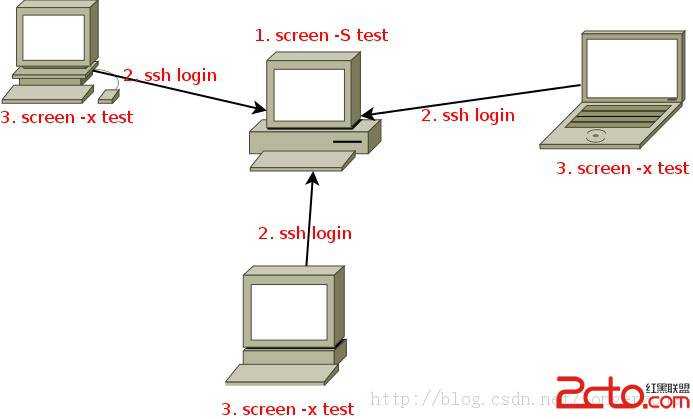
1、在一台电脑A上使用 screen -S test 创建会话,然后终端会进入test会话中。
2、这时候别的机器使用ssh登录A ,使用screen -list可以查看当前有那些会话:
long@zhouyl:~$ screen -list
There is a screen on:
8815.test (Friday, October 18, 2013 11:23:23 CST) (Attached)
1 Socket in /var/run/screen/S-long.
3、使用 screen -x test 进入会话即可,screen的共享会话可以支持所有使用ssh登录上这台电脑的用户。 所以我们就可以使用这个功能来开会或者教学!
评论暂时关闭